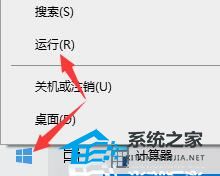Win10如何查看电脑型号和配置?Win10查看电脑型号和配置的方法 |
您所在的位置:网站首页 › window10系统怎样看电脑配置 › Win10如何查看电脑型号和配置?Win10查看电脑型号和配置的方法 |
Win10如何查看电脑型号和配置?Win10查看电脑型号和配置的方法
|
当前位置:系统之家 > 系统教程 > Win10如何查看电脑型号和配置?
Win10如何查看电脑型号和配置?Win10查看电脑型号和配置的方法
时间:2023-03-02 14:33:39 作者:永煌 来源:系统之家 1. 扫描二维码随时看资讯 2. 请使用手机浏览器访问: https://m.xitongzhijia.net/xtjc/20230302/281149.html 手机查看 评论 反馈  网盘下载
Win10 64位中文正式版免费
网盘下载
Win10 64位中文正式版免费
大小:4.04 GB类别:Windows 10系统 相信很多小伙伴在购买电脑的时候都会去关注型号及配置,而购买到手以后也是需要去进行查看的,但有部分小伙伴还是不太清楚应该如何查看,其实常看的方法有很多,下面就和小编一起来看看操作方法吧,有需要的用户可不要错过。 第一种方法 1、首先按下“win+R”键,或者右键菜单,打开“运行”。 WIN+R
或者直接打开运行
2、然后输入“dxdiag”。点击“确定”。
3、随后,我们的电脑系统型号就展现在这里了。
4、然后在桌面上,找到“此电脑”,右键它,选择“属性”。
5、打开后,我们能够看到处理器的型号。还有我们电脑内存条的大小。
6、在这个界面的左边,点击“设备管理器”。
7、在下方找到“显示适配器”并展开,这就是我们的显卡型号了。
第二种方法 1、如果你的电脑上装有电脑管家的话,可以直接打开电脑管家。 选择“工具箱”-“硬件检测”。点了以后会自动下载安装此插件。
2、然后便会为你检测电脑的详细配置。 以上就是系统之家小编为你带来的关于“Win10如何查看电脑型号和配置”的解决方法了,希望可以解决你的问题,感谢您的阅读,更多精彩内容请关注系统之家官网。 标签 win10教程 电脑型号极光Pro 2023笔记本如何重装系统?机械革命极光Pro 2023重装系统的方法 下一篇 > Win10精简版系统怎么样?Win10精简版好还是原版好? 相关教程 Win10如何设置电脑休眠时间 Win10电脑空间音效怎么打开,试试这3种方法! Win10哪个版本适合自己-适合日常使用的Win10... 老电脑最好用的系统Win10版本下载推荐 Win10系统图片大小的设置步骤-【图文】 Win10怎么开启记录个人键入功能 Win10电脑打开单声道音频的方法-【图文】 Win10电脑更改共享设置的方法-【图文】 Win10透明字幕效果如何设置-Win10设置透明字... Windows10资源管理器频繁闪退怎么回事
Win10打印机共享0x0000709怎么解决?打印机操作无法完成错误0x0000709解决方法 
Win10 ltsc是什么版本?Win10 Ltsc版和普通版有什么区别? 
机械革命如何进入bios?机械革命进入bios的操作方法 
0xc0000225是什么原因?怎么解决? 发表评论共0条  没有更多评论了
没有更多评论了
评论就这些咯,让大家也知道你的独特见解 立即评论以上留言仅代表用户个人观点,不代表系统之家立场 |
【本文地址】
今日新闻 |
推荐新闻 |